在日常使用电子设备的过程中,系统运行迟缓是常见现象。产生这种现象的重要原因之一,是长期积累的临时文件与网络浏览痕迹。本文将详细讲解维护设备性能的有效方法,帮助用户保持系统流畅运行。
网络浏览痕迹清理技巧
以Windows系统内置浏览器为例,启动程序后定位至界面右上角的功能菜单(齿轮图标)。在下拉列表中选择"Internet设置",进入系统配置界面后重点关注浏览记录管理模块。勾选"关闭浏览器时自动清除历史记录"选项,该设置可确保每次结束浏览会话时自动移除所有临时文件、多媒体缓存及页面加载记录。
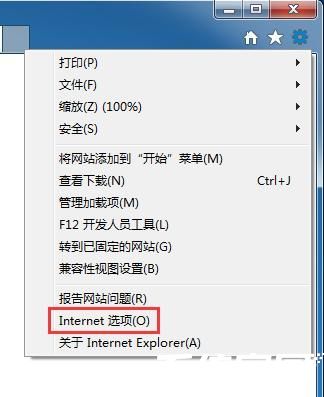
在参数设置面板中,用户既可设置自动清理功能,也可通过点击"立即清除"按钮实现即时清理。当前主流的第三方浏览器产品虽然界面设计各有差异,但基本都遵循相似的操作逻辑:通过设置菜单中的"隐私与安全"选项,找到历史记录管理功能模块进行配置。
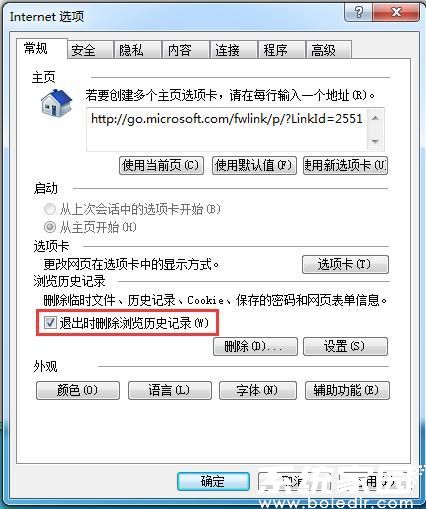
系统临时文件清理指南
在操作系统层面进行维护时,首先右击桌面计算机图标进入属性面板。选择左侧导航栏中的"高级系统配置",在弹出窗口底部找到环境变量设置入口。通过该界面可以获取系统预设的临时存储路径,复制该地址信息备用。
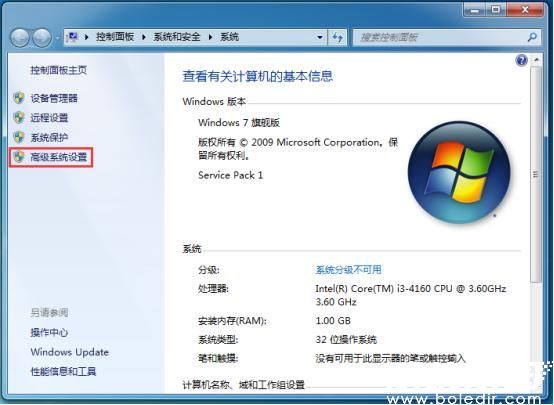
通过系统任务栏启动文件资源管理器,将先前复制的路径粘贴至地址栏。进入临时文件存储目录后,建议全选所有项目进行删除操作。需要注意的是,部分正在使用的系统文件可能无法立即删除,这种情况可勾选"跳过当前文件"选项继续执行清理任务。
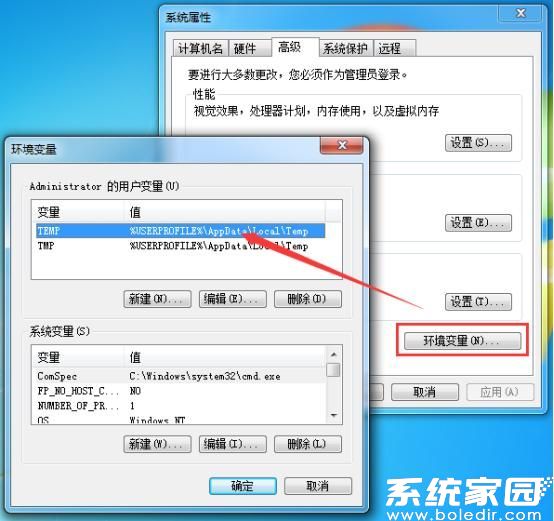
定期维护设备存储空间对保持系统性能至关重要。建议每月执行一次全面清理,特别是在进行大型软件安装或系统更新后,应及时清除残余的安装缓存文件。现代操作系统通常配备磁盘清理工具,可通过搜索功能快速定位使用。
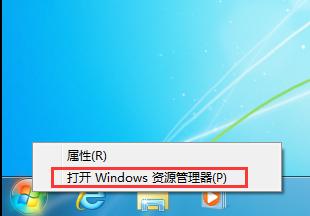
实施上述维护措施时需注意:重要数据应提前备份,清理过程中若遇不确定的系统文件建议保留。对于浏览器扩展程序产生的个性化设置,部分清理操作可能导致需要重新登录网站账户,建议提前记录重要凭证。
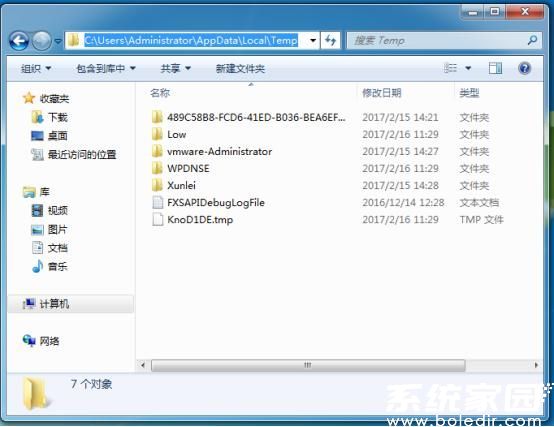
通过科学管理临时文件和系统缓存,不仅能有效释放存储空间,还可提升程序响应速度。建议结合自动清理设置与定期手动维护,构建完整的设备保养体系,确保数字设备始终处于最佳工作状态。













 安管通2024版安全生产管理工具
安管通2024版安全生产管理工具 油猴浏览器手机版轻量高效升级
油猴浏览器手机版轻量高效升级 手机铃声自定义工具免费下载
手机铃声自定义工具免费下载 仟信APP高效沟通与微商办公
仟信APP高效沟通与微商办公 视频直播悬浮提词工具安卓版免费下载
视频直播悬浮提词工具安卓版免费下载 蓝香阅读安卓版纯净阅读
蓝香阅读安卓版纯净阅读 安卓英语词汇高效记忆训练工具
安卓英语词汇高效记忆训练工具 人宠语音互动翻译器安卓版
人宠语音互动翻译器安卓版